ახალბედა ფოტოგრაფები, ეუფლებიან სხვადასხვა ჟანრის ფოტოგრაფიის საფუძვლებს, უშვებენ ბევრ შეცდომას, რომელთა გამოსწორება საჭიროა შემდგომი გაუმჯობესებისთვის. ლანდშაფტის ფოტოგრაფიაში დამწყებთათვის დაშვებული ერთ-ერთი ყველაზე გავრცელებული შეცდომაა არათანაბარი ჰორიზონტი, რომელსაც შეუძლია გააკეთოს ცუდი კადრი თუნდაც კარგი ფოტოთი კარგი კომპოზიციით. ამ სტატიაში ფოტოზე გეტყვით, თუ როგორ უნდა მოათავსოთ ჰორიზონტი.
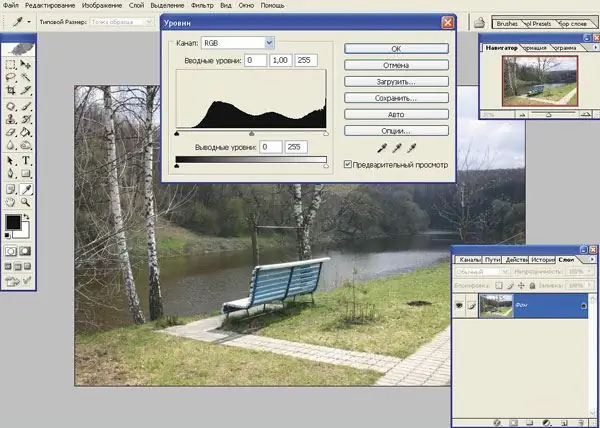
ინსტრუქციები
Ნაბიჯი 1
გამოიყენეთ Adobe Photoshop ჰორიზონტის გასაზრდელად. ხელსაწყოთა ზოლზე აირჩიეთ Ruler Tool ვარიანტი და მაუსის მარცხენა ღილაკზე დაჭერით, დახაზეთ ხაზი ფოტოზე, რომელიც პარალელურად გადის მრუდის ჰორიზონტზე.
ნაბიჯი 2
ამის შემდეგ, გახსენით Image ჩანართი მენიუში, აირჩიეთ Rotate Canvas განყოფილება, და სიაში, რომელიც გახსენით, აირჩიეთ თვითნებური ქვეთავი. გაიხსნება მბრუნავი პარამეტრების მორგებული ფანჯარა, რომელშიც ნახავთ სასურველ კუთხეს შესაბამის რიცხვს. დააჭირეთ ღილაკს OK სურათის როტაციისთვის.
ნაბიჯი 3
თქვენ დაინახავთ, რომ ჰორიზონტი უკან გადახტა და ახლა ჩვენ უნდა შევცვალოთ სურათი, რათა აღმოფხვრას ცარიელი ადგილები, რომლებიც გამოჩნდა როტაციის შემდეგ.
ნაბიჯი 4
ინსტრუმენტთა პანელიდან აირჩიეთ Crop ვარიანტი და მოკვეთეთ ფოტო, შეარჩიეთ იგი ისე, რომ ყველა დაჭრილი და ცარიელი ადგილი დარჩეს მართკუთხა ჩარჩოს გარეთ. დააჭირეთ ღილაკს Enter, რომ გამოიყენოთ ცვლილებები.
ნაბიჯი 5
როგორც ხედავთ, Photoshop- ში შეგიძლიათ გაათანაბროთ ფოტოს ჰორიზონტი რამდენიმე წუთში - ახლა შეგიძლიათ გააგრძელოთ ფოტოს დამუშავება, შეცვალოთ ფერები, გაჯერება და სიკაშკაშე და დაზოგოთ დასრულებული სამუშაო.
ნაბიჯი 6
მომავალში, ჩარჩოებში მრუდი ჰორიზონტის თავიდან ასაცილებლად გამოიყენეთ მინი სამფეხა, რომელიც საშუალებას მოგცემთ დააყენოთ კამერის დონე და უძრავიყო, თავიდან აიცილოთ მისი შერყევა და დახრა ჩამკეტის დაჭერისას. ფოტოგრაფიის უნარ-ჩვევების გაუმჯობესებისთანავე, თქვენ არ გჭირდებათ სურათის რედაქტორების ჰორიზონტის გასწორება.






